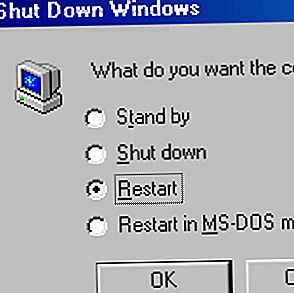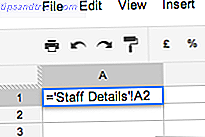Pinterest-Benutzer lieben es, zu pinnen. Vom Betrachten toller Bilder bis zum erneuten Pinning, Teilen, Mögen und Kommentieren Folgen Sie diesen 5 Tipps, um mehr Anteile für Ihre Pinterest-Bilder zu erhalten Folgen Sie diesen 5 Tipps, um mehr Anteile für Ihre Pinterest-Bilder zu erhalten Bilder, die nicht die Aufmerksamkeit erhalten Sie verdienen? Leute dazu bringen, sie zu teilen! Lesen Sie mehr darüber, es kann eine Menge Spaß machen. Also, wenn Sie ein regelmäßiger Pinterest-Benutzer sind 7 Möglichkeiten, meine Pinterest für noch interessanter Pin Pins 7 Möglichkeiten, meine Pinterest für noch interessanter Pin Pins Wie können Sie sicher sein, dass Sie alle die erstaunlichen Inhalte, die von anderen Pinterest generiert wurde Benutzer? Hier sind sieben wichtige Tipps. Lesen Sie mehr, diese Liste der Chrome-Erweiterungen ist für Sie. Sie erlauben Ihnen, mit den tollen Pins, die Sie finden, nur ein bisschen mehr zu tun.
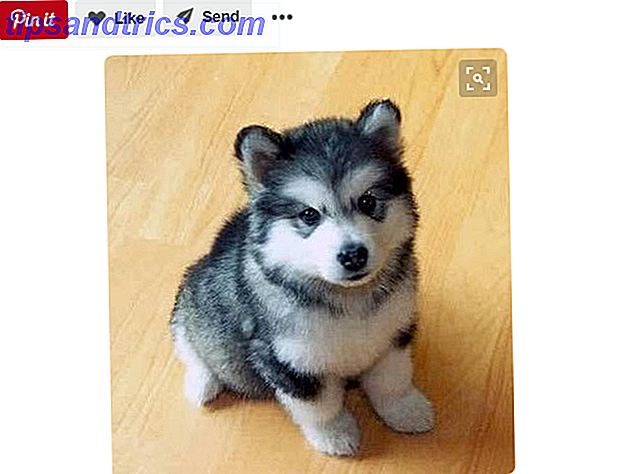
Für Ihre Browser-Registerkarten
Beginnen Sie Ihren Tag und öffnen Sie jeden Tab mit einem tollen Foto von Pinterest mit Pinterest Tab . Wählen Sie die Kategorien aus, die Sie interessieren und genießen Sie sie. Jeder Bildschirm zeigt nicht nur ein wunderschönes Foto, sondern auch praktische Optionen.
Sie können Ihren Kalender anzeigen, für ein neues Bild aktualisieren und eine schöne Ansicht der Uhrzeit, des Datums sowie der Zeiten für Sonnenaufgang und -untergang anzeigen. Plus, wenn Sie das Foto, das Sie sehen, anheften wollen, gibt es eine einfache Möglichkeit, das auch zu tun.
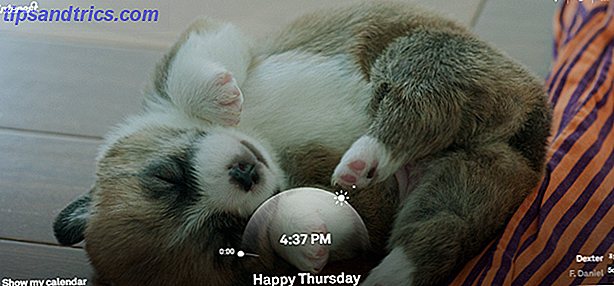
Für einfaches Sortieren auf Pinterest
Wenn Sie die Pinterest-Website besuchen, können Sie die Pins, die durch Likes, Re-Pins oder Kommentare angezeigt werden, schnell mit Pinterest Sort sortieren. Dies ist ein super bequemes Werkzeug, wenn Sie nach den beliebtesten Pins suchen. Welche sind am beliebtesten? Welche haben die meisten Kommentare? Sie können es mit Pinterest Sort herausfinden.
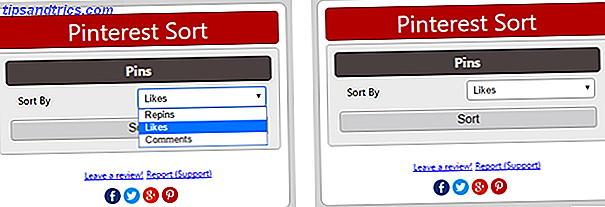
Für schnelle Screenshots
Die Page2Images- Erweiterung wird einen Screenshot Ihrer aktuellen Seite erstellen, ein Bild für Sie erstellen und ein Fenster öffnen, damit Sie es sofort anheften können . Sie können auswählen, welches Board Sie verwenden möchten, und es gleichzeitig an Facebook und Twitter anheften, wenn Sie möchten. Anstatt also selbst einen Screenshot aufzunehmen, zu speichern und auf Pinterest hochzuladen, versuchen Sie es einfach mit Page2Images.
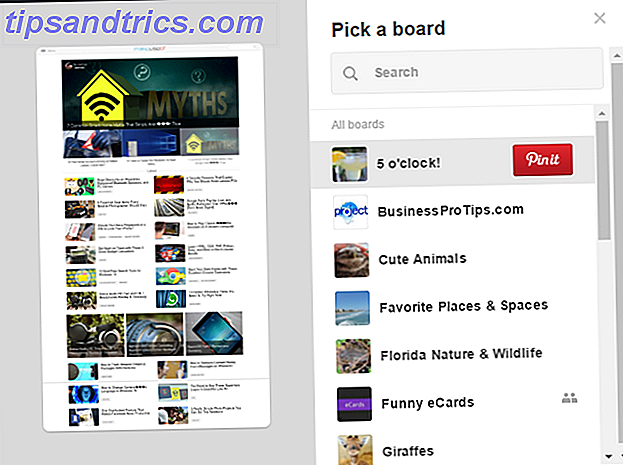
Zum Einzoomen
Für ein schnelles Zoomen der Pins, die Sie auf Pinterest sehen, ohne dass Sie sie zuerst auswählen müssen, ist Pinterest Image Expander ein nettes Werkzeug. Diese Erweiterung erweitert das Foto, wenn Sie den Mauszeiger darüber bewegen. Dies ist ein praktisches Werkzeug für einfaches Zoomen von Bildern direkt auf der Pinterest-Hauptseite oder auf einer bestimmten Platine.
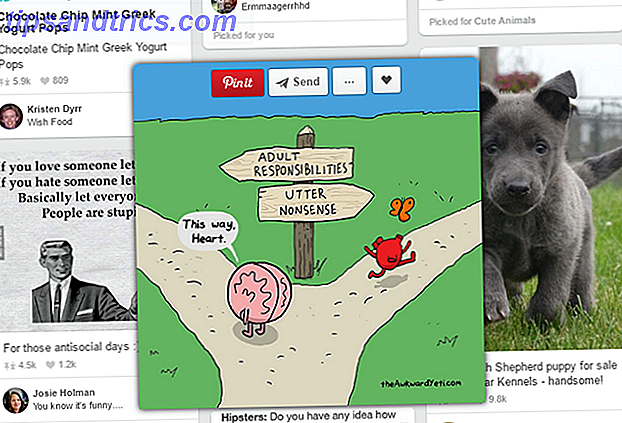
Für den Weg zur Pin-Quelle
Wenn Sie einen Pin entdecken und wissen, dass Sie die Quelle für weitere Details sofort besuchen möchten, dann ist Pinterest Palooza für Sie. Mit der Erweiterung können Sie auf ein Pin-Thumbnail klicken und direkt zur Quelle gelangen, anstatt zuerst den Pin zu öffnen.
Sie können auch die Strg-Taste beim Klicken gedrückt halten, um auf der Pinterest-Seite zu bleiben, aber den Link zur Quelle auf einer neuen Registerkarte (wie im GIF unten dargestellt) in eine Warteschlange zu stellen. Für den schnellen Zugriff direkt auf die Pin-Quelle, für Rezepte, Artikel oder Anleitungen, ist dies eine nützliche Chrome-Erweiterung.

Für die Pinterest-Formatierung
Die Pinterest Enhanced- Erweiterung wird die Pins auf Pinterest in einem Rasterformat von gleicher Größe anordnen. Außerdem entfernt es den Text, den Sie für die Details sehen, und lassen Sie einfach Ihre Maus über den Stift bewegen, um sie zu erhalten. Dies ist ein hervorragendes Werkzeug für eine einheitliche und konsistente Ansicht 8 Coole Erweiterungen für das Layout von Facebook, Twitter und Pinterest 8 Coole Erweiterungen für das Layout von Facebook, Twitter und Pinterest Sie haben viele Möglichkeiten, Ihre Social-Media-Layouts zu ändern, Als Entwickler haben Sie Erweiterungen veröffentlicht, mit denen Sie das langweilige alte Layout, das Sie gewohnt sind, umstellen und etwas Neues ausprobieren können. Lesen Sie mehr von den Stiften, als ein verstreutes, all-over-the-place Display aufgrund der Stiftgrößen.
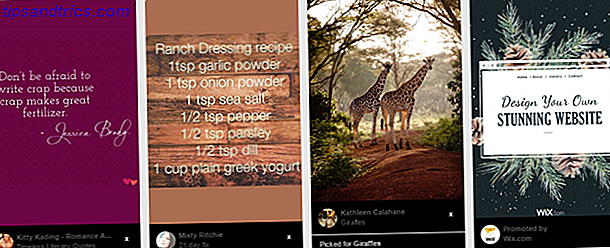
Für die Bildsuche
Wenn du einen Stift liebst, den du siehst, und einfach nur mehr wollen Denkst du außerhalb des Vorstands - wie nutze ich Pinterest kreativ außerhalb des Vorstands zu denken - Pinterest kreativ zu nutzen Pinterest ist ein mächtiges Werkzeug, das mehr als nur zum Träumen über Hochzeiten und unmögliche Fitness verwendet werden sollte Herausforderungen und leckere Rezepte. Versuchen Sie es stattdessen für nützlichere Zwecke! Lesen Sie mehr wie zum Beispiel ähnliche Bilder oder Websites, auf denen das Foto angezeigt wird, dann erledigt Pin Search die Arbeit. Sie sehen eine Suchschaltfläche neben dem Pin. Wenn Sie darauf klicken, werden Sie auf eine Google-Suchergebnisseite weitergeleitet. Dort finden Sie ähnliche Bilder zusammen mit Websites, die dieses Bild enthalten. Für die schnelle Fotosuche ist die Pinsuche ein großartiges Werkzeug.
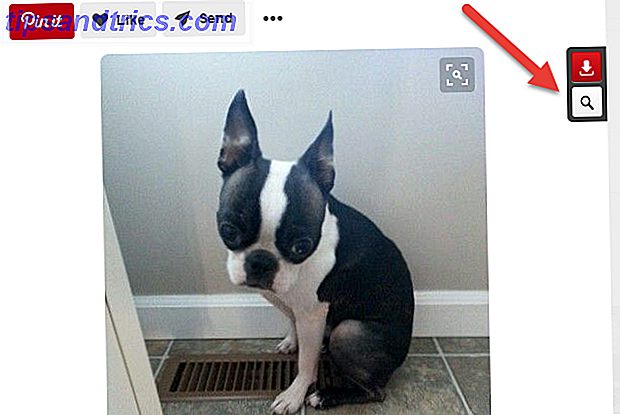
Zum Anheften dieses Bildes
Natürlich, keine Liste der Erweiterungen für Pinterest 4 Superb Pinterest Extensions für Chrome, mit einem extrem pinnable Start Page Bonus 4 Hervorragende Pinterest-Erweiterungen für Chrome, mit einem extrem pinnable Start Page Bonus Das Web ist voll pinnable Inhalt. Installieren Sie diese Erweiterungen, und Sie haben immer neuen Inhalt zum Anheften. Wieder und wieder und wieder. Read More wäre komplett ohne den praktischen Pin It Button . Tippen Sie einfach auf das Symbol in der Symbolleiste und Sie sehen alle Bilder, die von Ihrer aktuellen Seite in einem Raster aufgenommen wurden. Wählen Sie den Pin, den Sie speichern möchten, wählen Sie Ihr Board, und Sie sind eingestellt. Sie können es auch gleichzeitig auf Facebook und Twitter teilen.
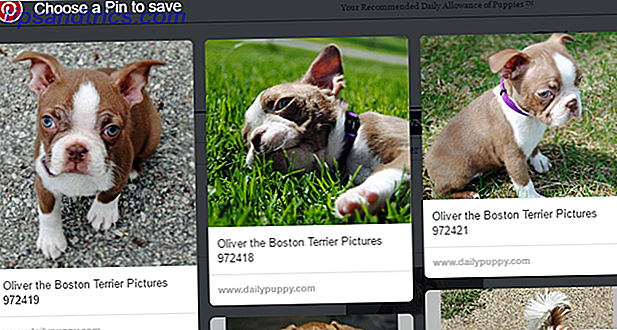
Es ist Zeit, zum Pinning zurückzukehren
Jetzt, wo Sie eine volle Toolbox von Optionen haben, um Ihre Pinterest Erfahrung zu helfen, Pinterest effektiv zu verwenden (und die lächerliche Nail Art zu vermeiden) Pinterest effektiv zu verwenden (und die lächerliche Nail Art zu vermeiden) Es ist tatsächlich möglich, Pinterest für nützliche Aufgaben zu verwenden obwohl es auf den ersten Blick nicht so scheint. Hier ist wie. Lesen Sie mehr, von der Suche über die Sortierung bis hin zur Quelle, kehren Sie über Pinterest zurück und fangen Sie an.
Gibt es andere Chrome-Erweiterungen für Pinterest, die Sie verwenden möchten? Wenn ja, zögern Sie nicht, sie in den Kommentaren unten zu teilen!